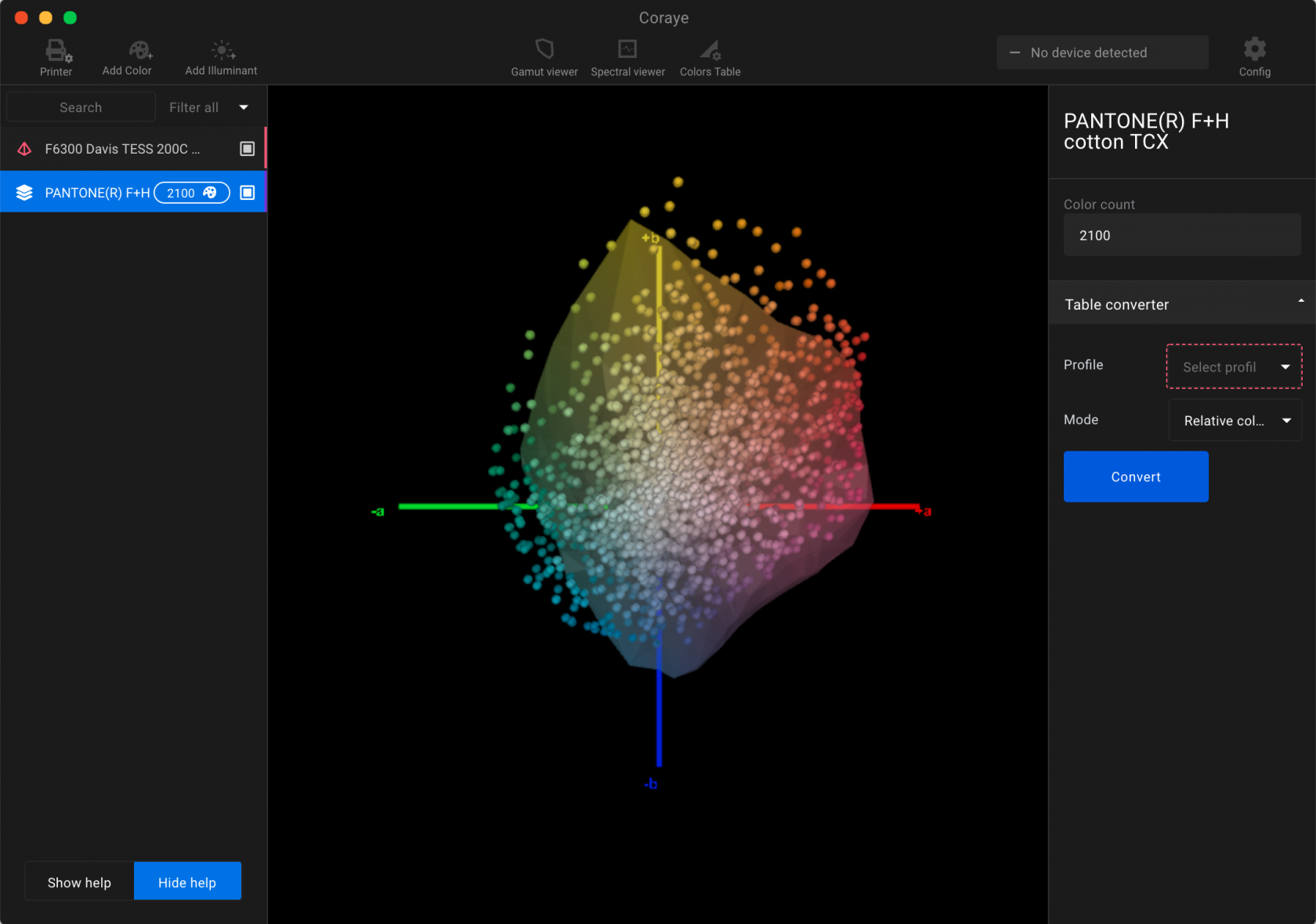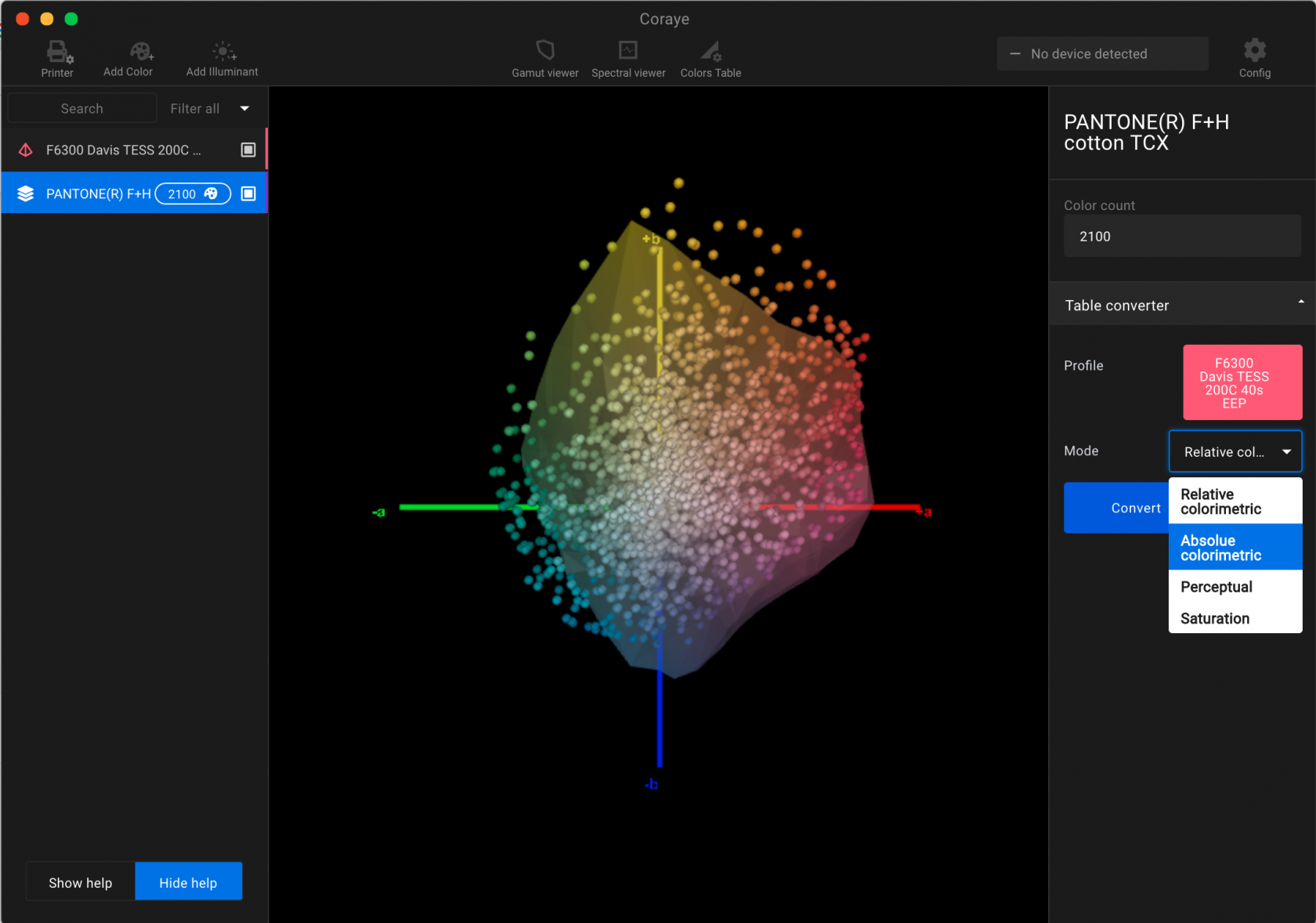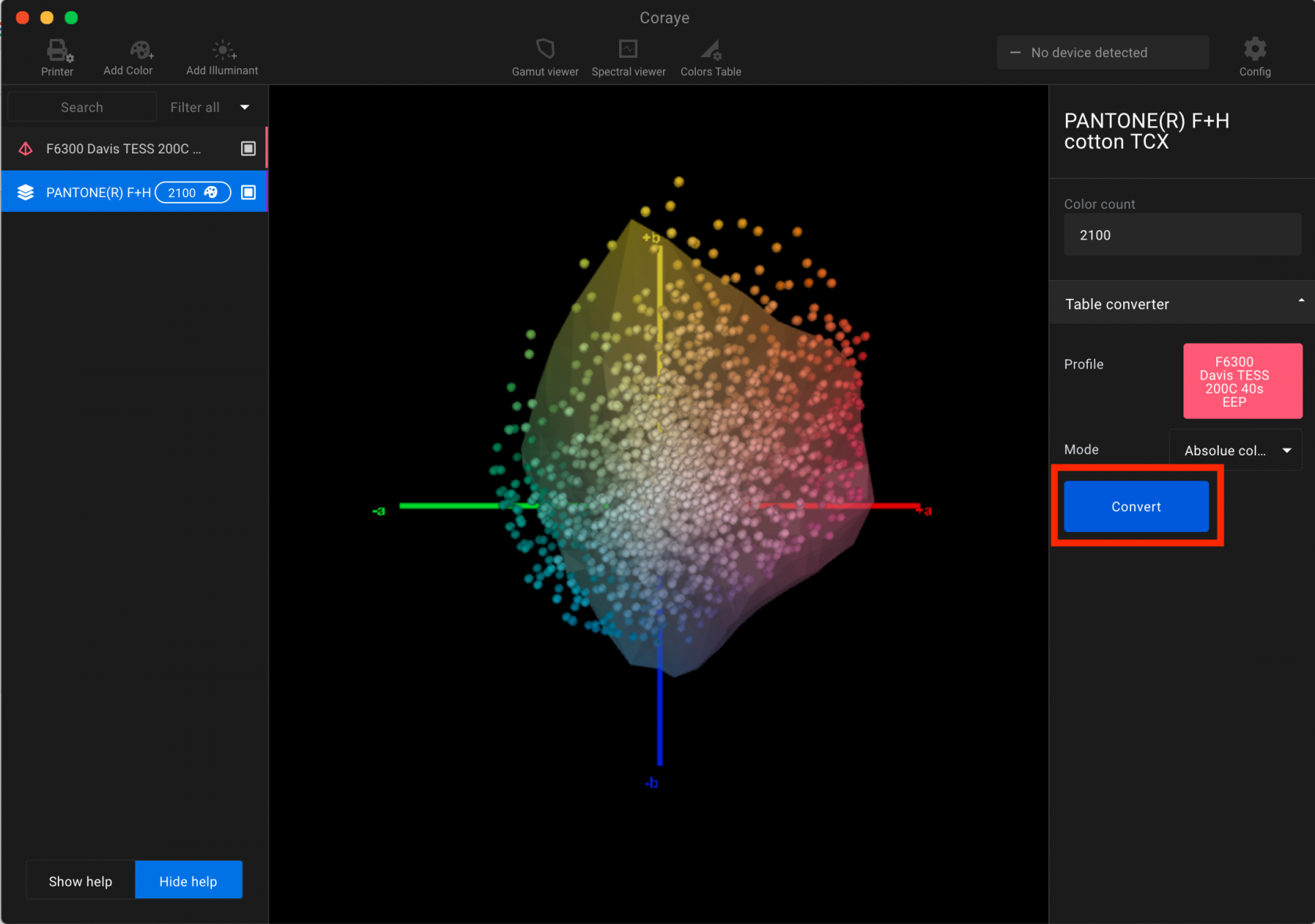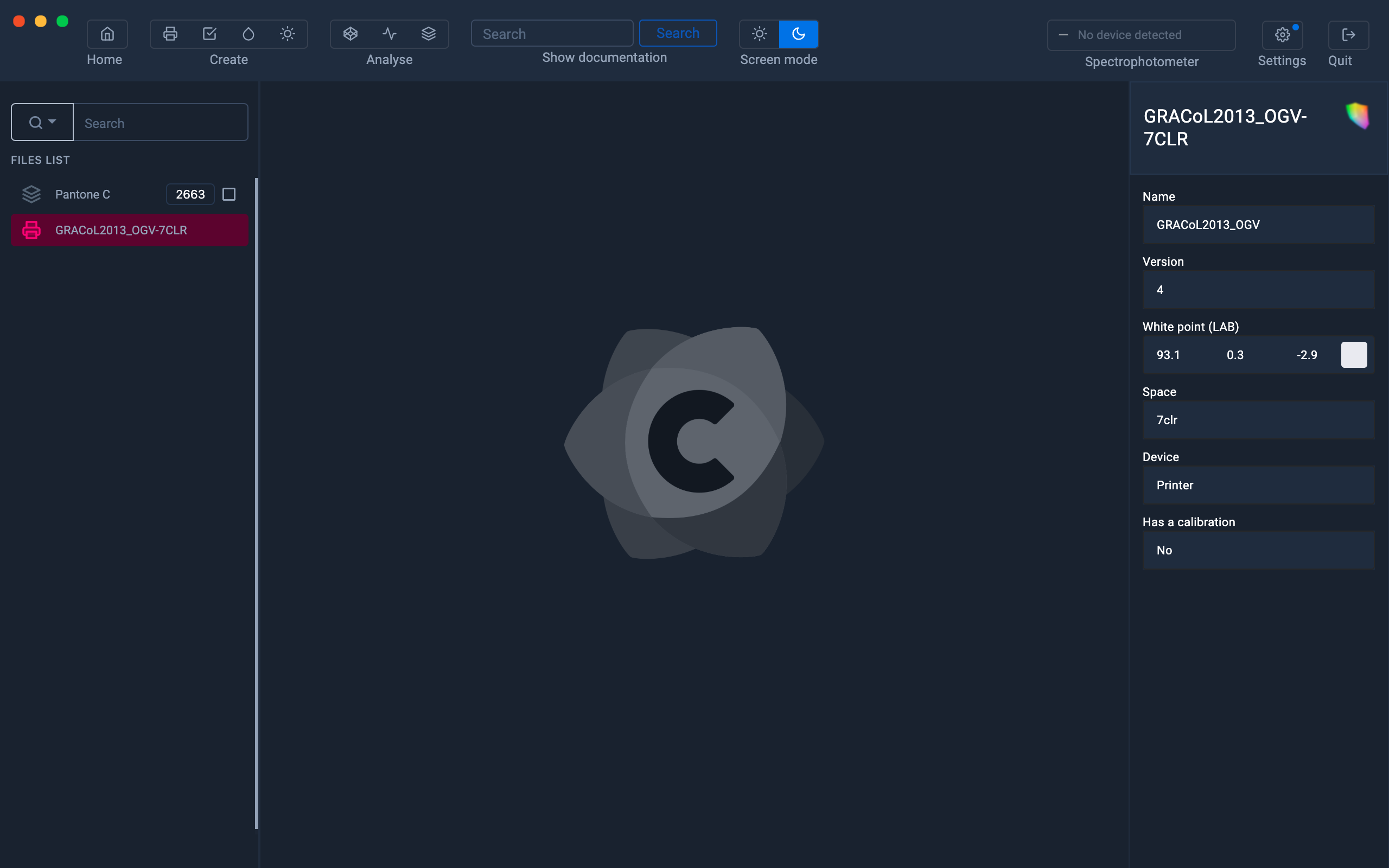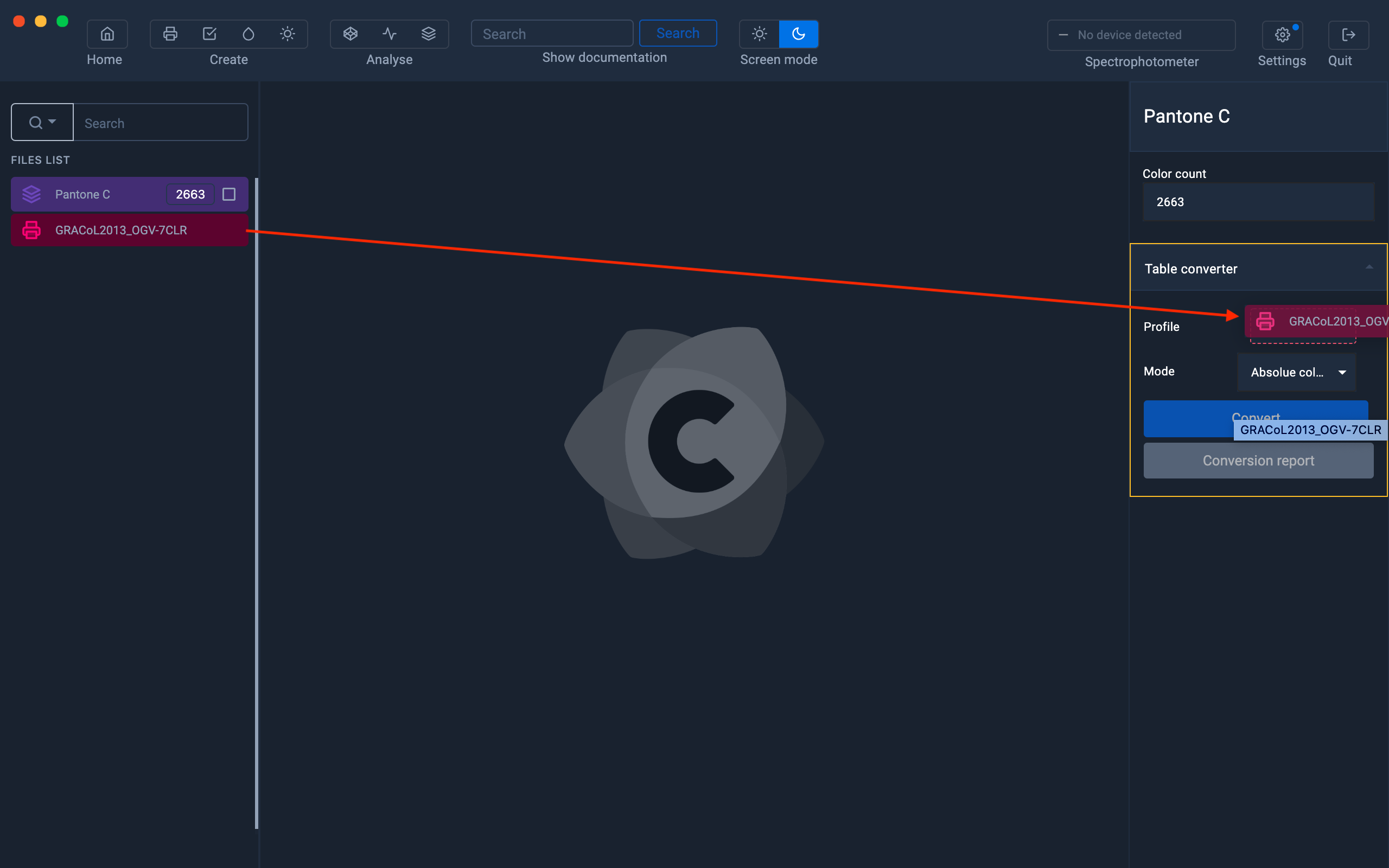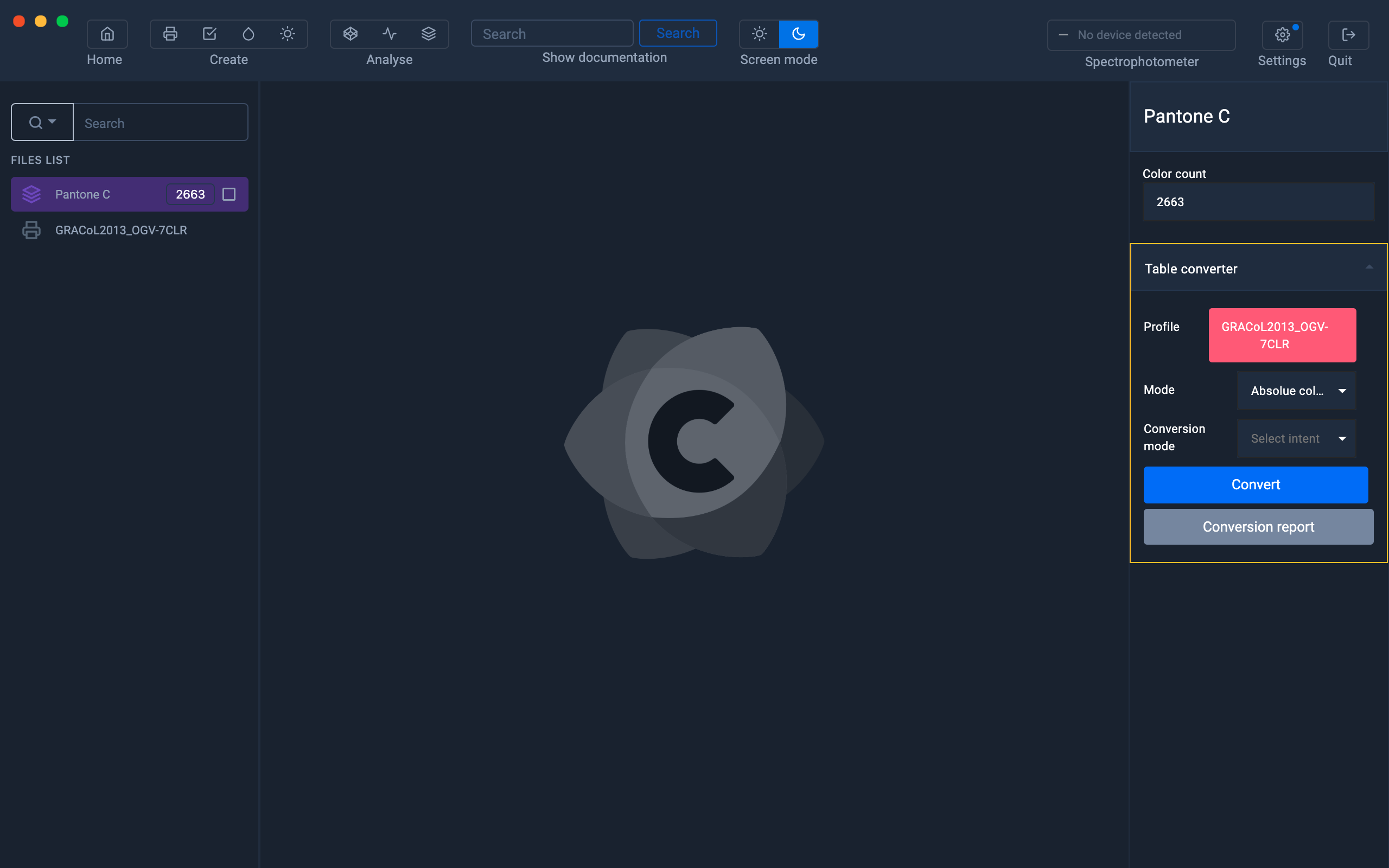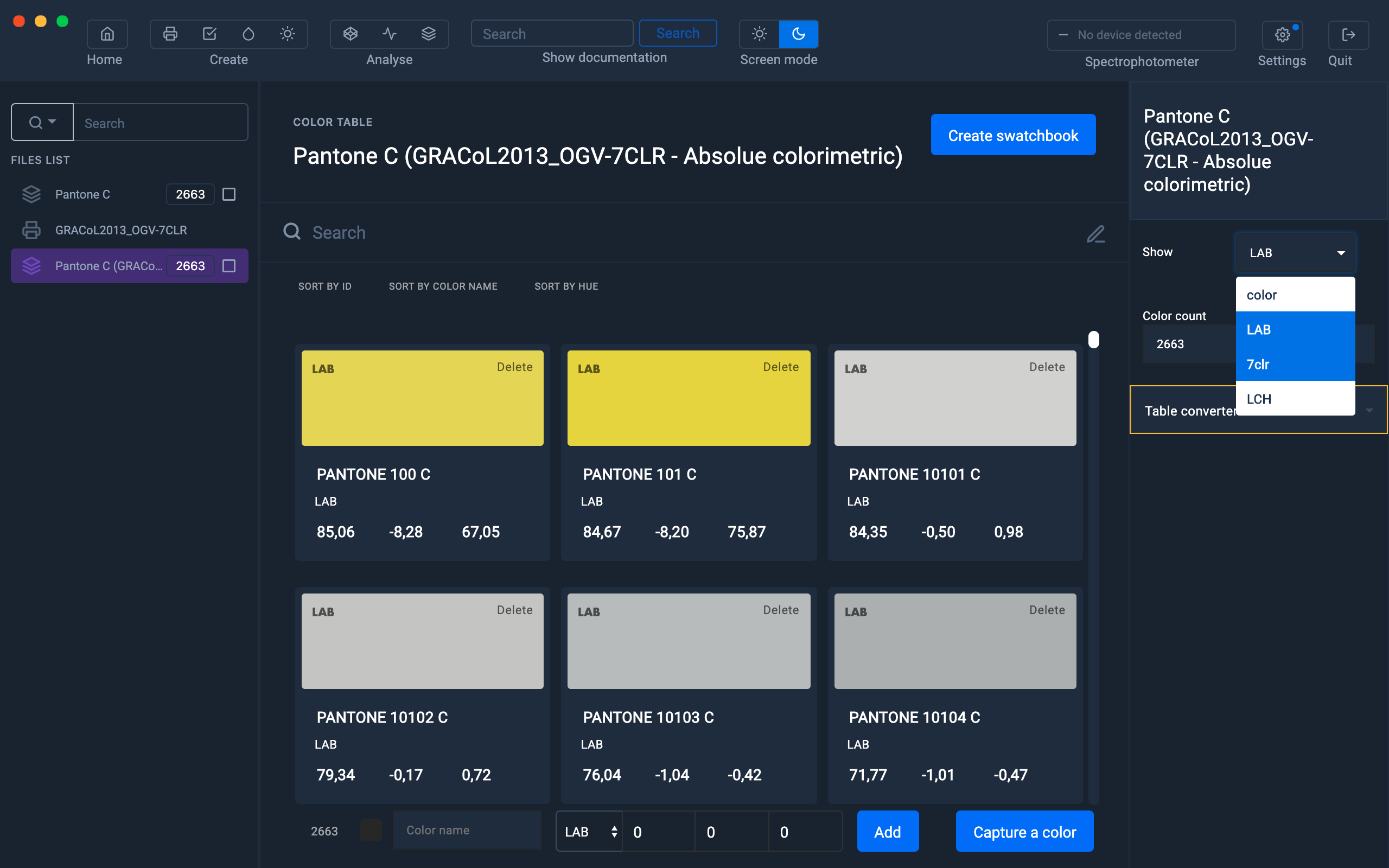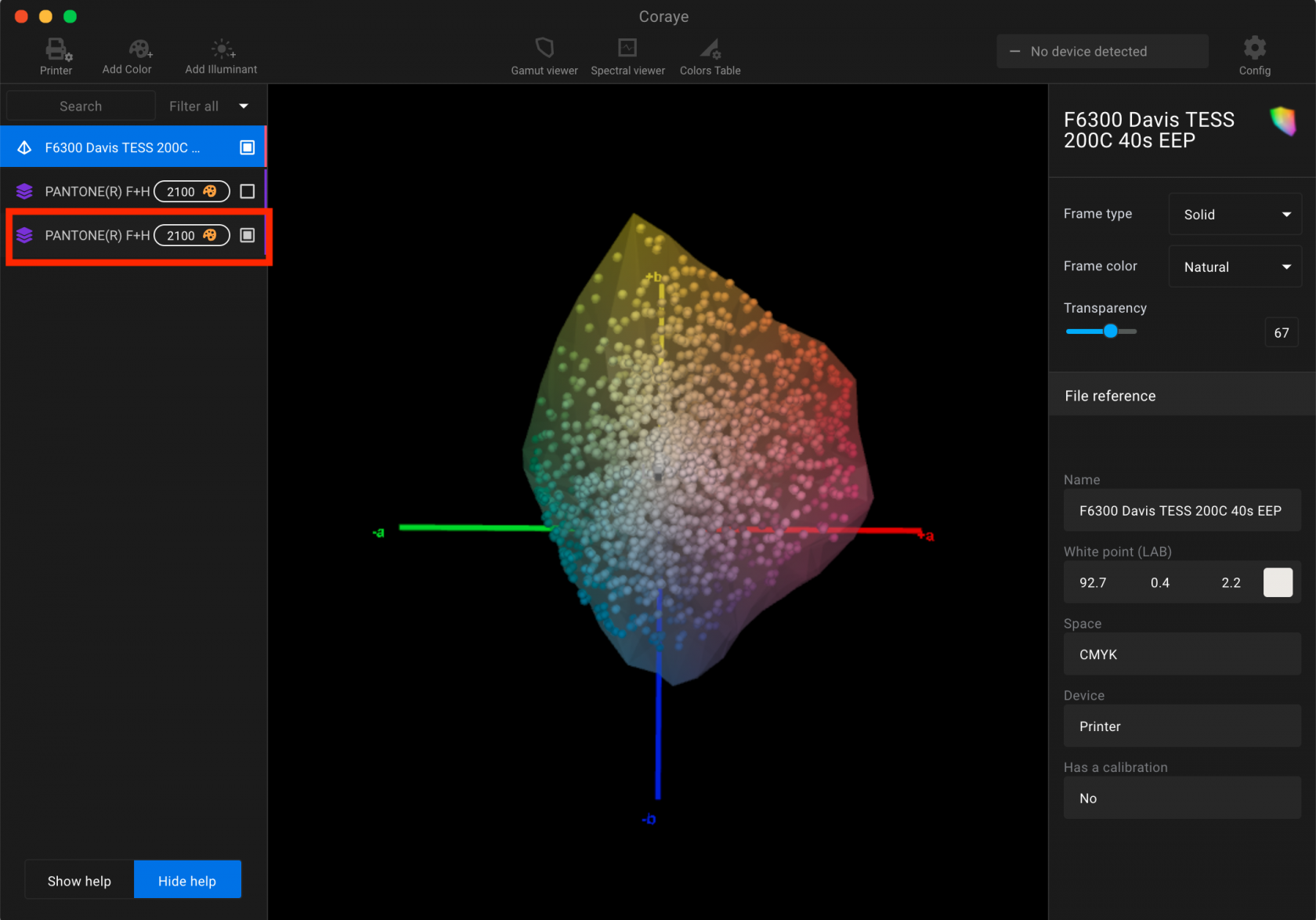Konvertieren Sie Farbtabellen, um sie druckbar zu machen
Nicht alle Drucklösungen können alle Farben einer PANTONE-Farbkarte reproduzieren.
Sehen wir uns an, wie Coraye Ihnen bei der Lösung dieses Problems helfen kann.
Einführung
Im folgenden Beispiel können wir im Gamut Viewer die Farben der PANTONE TCX-Farbkarte mit den Farben eines Sublimationsdrucks auf einem Polyestergewebe vergleichen.
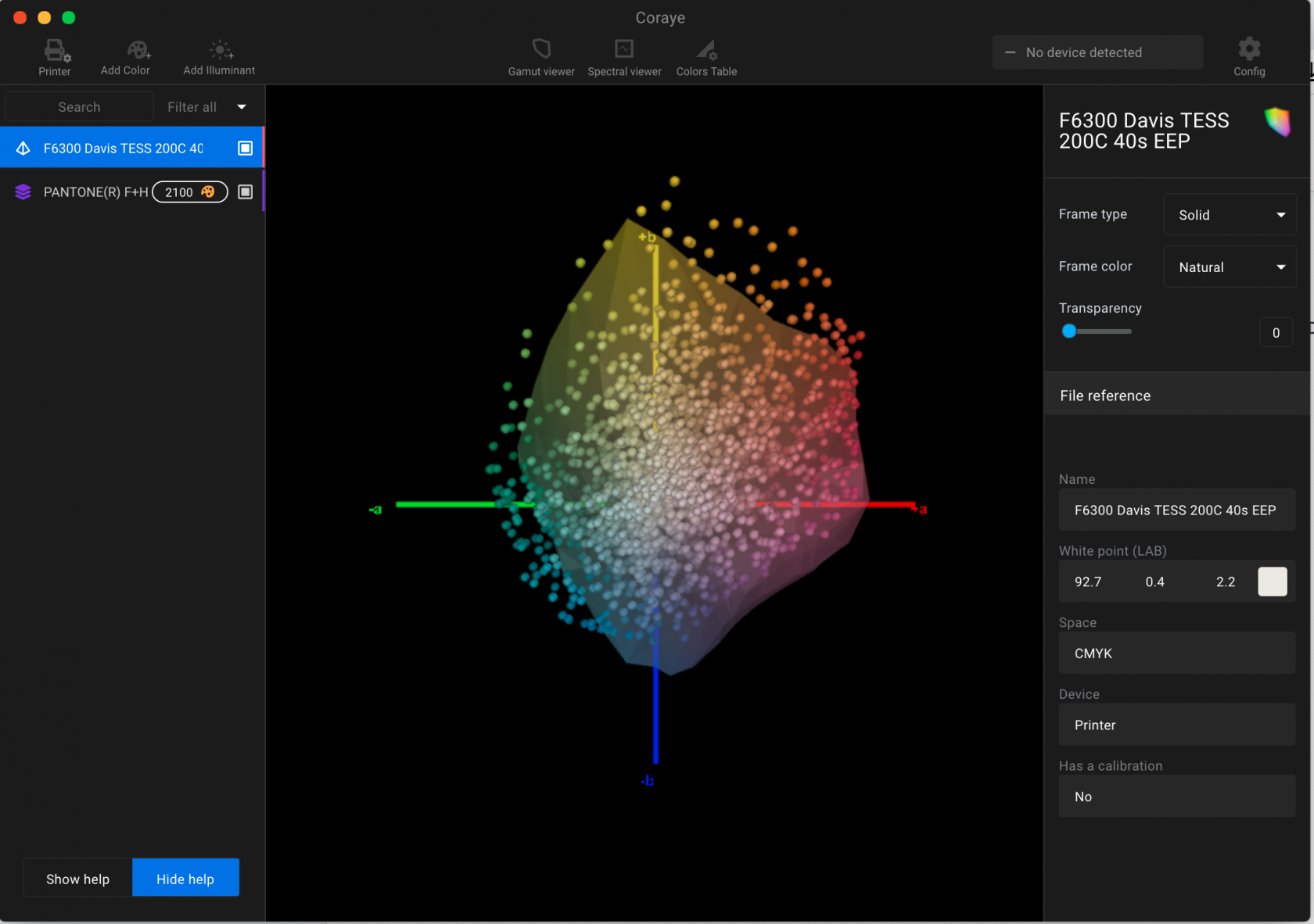 PantoneTCX im Vergleich zum Farbraum eines Sublimationsdrucks
PantoneTCX im Vergleich zum Farbraum eines Sublimationsdrucks
Die Abbildung zeigt uns, dass eine bestimmte Anzahl von Farben in der Farbkarte außerhalb des Farbumfangs liegt.
Diese Farben sind also nicht druckbar und ihre Verwendung beim Erstellen des Musters kann beim Drucken Überraschungen für uns bereithalten.
Um die zu druckenden Farben besser zu kontrollieren, kann es nützlich sein, beim Design Ihrer Kreationen Farbtabellen zu verwenden, die nur Farbtöne verwenden, die Sie zum Zeitpunkt der Produktion reproduzieren können.
Die Lösung besteht daher darin, die Farben der PANTONE-Farbkarte zu konvertieren, um sie an den Farbraum Ihrer Drucklösung anzupassen.
Konvertieren der Farbtabelle
Um diese Konvertierung durchzuführen, müssen wir
Folgendes importieren: - Die Farbtabelle (zum Beispiel die PANTONE TCX-Farbkarte in einem der von Coraye unterstützten Formate)
- Das ICC-Profil des Referenzdrucksystems.
Wählen Sie die Farbtabelle aus und ziehen Sie dann das Profil in den Bereich " Profil " von " Tabellenkonverter " in der rechten Spalte.
Wählen Sie dann den Farbmodus aus, den Sie anwenden möchten.
Klicken Sie auf die Schaltfläche "Konvertieren ", um eine neue Farbtabelle zu erstellen.
Konvertieren der Tabelle mit einem Device N-Profil
Wie bei CMYK- oder RGB-Profilen ist es möglich, Tabellen mit ICC-Device-N-Profilen zu konvertieren.In
unserem Beispiel verwenden wir GRACoL2013_OGV-7CLR (CMYK + Orange, Green und Purple).
Wählen Sie die zu konvertierende Tabelle (Pantone C) aus und ziehen Sie dann das 7-Farben-Profil in das Fenster "Tabellenkonverter> Profil".
Klicken Sie auf die Schaltfläche "Konvertieren", um die neue Tabelle in der linken Spalte zu erstellen.
Um die CMYKNOGV-Werte anzuzeigen, wählen Sie im Dropdown-Menü 7clr aus.
Die neue Tabelle enthält die Werte Lab, Lch und 7clr
Visualisierung des Ergebnisses
Vergleichen wir diese neue Tabelle mit dem ICC-Profil des Sublimationsdrucks.
Alle Farben in dieser neuen Farbkarte liegen innerhalb des Farbraums und sind daher druckbar.
Export und Verwendung der Farbkarte
Es bleibt uns nur noch übrig, diese neue Farbkarte an Designer, Druckereien und Auftragnehmer zu verteilen und sie zu integrieren in:
- Erstellungssoftware wie die ADOBE-Suite
- Drucksoftware wie EFI RIPs , Caldera, Wasatch, Néo Stampa usw .. .
Beachten Sie, dass eine detailliertere Beschreibung über die Verwendung von Farbtabellen in den „vorhanden ist Farbtabelle “ Kapitel.
Weitere Informationen finden Sie im Kapitel: Farbtabelle